Annuncio pubblicitario
L'hai sentito un milione di volte: il backup dei file è importante 6 modi più sicuri per il backup e il ripristino dei file in Windows 7 e 8Ormai siamo sicuri di aver letto più volte i consigli: tutti devono eseguire il backup dei propri file. Ma decidere di eseguire il backup dei file è solo una parte del processo. Ci sono così tanti... Leggi di più . Utilizzando servizi di cloud storage come Dropbox o OneDrive Dropbox vs. Google Drive vs. OneDrive: quale cloud storage è il migliore per te?Hai cambiato il modo di pensare al cloud storage? Le popolari opzioni di Dropbox, Google Drive e OneDrive sono state unite da altri. Ti aiutiamo a rispondere a quale servizio di archiviazione cloud dovresti usare. Leggi di più , puoi effettuare un backup gratuitamente, senza dover acquistare nuovo hardware.
Di recente abbiamo fornito esempi come utilizzare il generoso spazio libero fornito da Microsoft OneDrive Come utilizzare al meglio i 15 GB di spazio di archiviazione gratuito di OneDrive OneDrive ti offre una buona dose di cloud storage gratuitamente. Diamo un'occhiata a cosa puoi farci. Leggi di più e ha ricevuto commenti che suggeriscono l'utilizzo di collegamenti simbolici e altri trucchi per la sincronizzazione delle cartelle. Vediamo alcuni modi creativi per assumere il controllo dei tuoi file.
Master librerie di Windows per riunire cartelle e sincronizzare i file
Windows 7 ha introdotto una nuova funzionalità chiamata Librerie. Le librerie sono essenzialmente gruppi di cartelle per diversi tipi di file; in Esplora risorse Hack di Windows Explorer per aumentare l'efficienzaWindows Explorer - noto come File Explorer su Windows 8 - è un'applicazione in cui probabilmente trascorri molto tempo. Anche i fanatici di Windows che evitano di usare qualsiasi altro programma Microsoft tendono ... Leggi di più , troverai le tue biblioteche sul lato sinistro. Clicca il x posizioni testo all'interno di uno per vedere quali cartelle sono incluse in quella libreria.
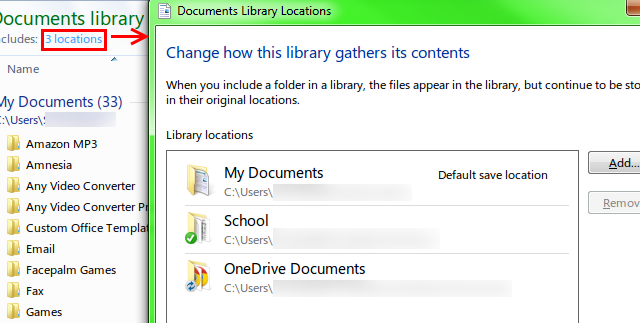
Le quattro librerie predefinite sono Documenti, Immagini, Musica e Video, ma puoi crearne di nuove. Passare alla directory superiore Librerie e cercare Nuova biblioteca in alto, oppure fai clic con il tasto destro e seleziona Nuova biblioteca. Con Librerie, non devi preoccuparti cercando i file correlati 6 fantastiche alternative alla ricerca di WindowsUna ricerca del sistema Windows impiega più tempo a trovare elementi rispetto a una ricerca manuale? Non sei solo. Lascia che ti mostriamo strumenti di ricerca di Windows più efficienti. Leggi di più che sono dappertutto. Anche i gruppi di librerie vengono aggiornati in tempo reale, quindi non è necessario cambiare la configurazione quando si aggiungono nuovi file.
Le librerie sono ancora presenti in Windows 8 e 8.1, ma se si esegue 8.1 sono nascoste per impostazione predefinita. Per accedervi, cerca Come cercare meglio e più velocemente su Windows 8Le funzionalità di ricerca di Windows 8 sono abbastanza robuste una volta che ti ci abitui. È possibile utilizzare approcci moderni e desktop per eseguire ricerche nel computer e in Internet. Scopri di più! Leggi di più per Opzioni cartella e spunta il Mostra librerie nella scheda Generale.
Gli utenti tradizionali di Windows potrebbero pensare che le librerie siano inutili e che alcune persone non abbiano nemmeno saputo che esistessero, ma sono una funzionalità che vale la pena sfruttare. Per maggiori dettagli e suggerimenti, controlla come far funzionare le biblioteche per te Fai in modo che le librerie di Windows 7 e 8 funzionino per teLibrerie, disponibili in Windows 7 e 8. sono più di un elenco di cartelle suggerite per il salvataggio di documenti, musica, immagini e video. Personalizzare le tue biblioteche non è solo un ritocco per il bene del ritocco - con ... Leggi di più , così come suggerimenti specifici per le librerie di Windows 8 Comprendere le librerie di Windows 8 per padroneggiare lo spazio di archiviazione Leggi di più .
Le librerie sono utili da sole, ma accoppiate con l'archiviazione cloud, possono anche essere un'ottima opzione di backup. Per potenziare una libreria, crea prima una cartella nel tuo archivio cloud preferito con lo stesso nome (Documenti, ad esempio). Successivamente, sarà necessario eseguire il passaggio sopra per visualizzare le posizioni della Raccolta documenti; dalla schermata nella foto, aggiungi la cartella che hai appena creato alla libreria. Infine, fai clic con il pulsante destro del mouse sulla cartella appena creata e scegli di impostarla come posizione di salvataggio predefinita.
Ora, ogni volta che salvi un'immagine nella libreria Documenti, verrà automaticamente sincronizzata con l'archiviazione cloud senza che tu debba inserirla manualmente al suo interno. Chris ha coperto configurare OneDrive come posizione di salvataggio predefinita su Windows 8.1 se hai problemi. Se prendi l'abitudine di usare le Librerie in continuazione, questo è un ottimo metodo imposta e dimentica!
Separare i tipi di file per servizio di backup
Questo trucco potrebbe aiutarti a portare un po 'di ordine ai tuoi file. Se stai cercando di mantenere un backup di tutti i tuoi file importanti e mantenerli in ordine e non ti dispiace trasferirli, prova a scaricare diversi client di archiviazione cloud Dropbox vs. Google Drive vs. OneDrive: quale cloud storage è il migliore per te?Hai cambiato il modo di pensare al cloud storage? Le popolari opzioni di Dropbox, Google Drive e OneDrive sono state unite da altri. Ti aiutiamo a rispondere a quale servizio di archiviazione cloud dovresti usare. Leggi di più . Dopo massimizzare il tuo spazio libero Come ottenere lo spazio più libero su Dropbox, Box, SkyDrive e altro - La guida completaI servizi di cloud storage offrono una quantità minima di spazio libero a tutti coloro che si iscrivono, ma spesso puoi ottenerne di più. Puoi aggiornare l'unità cloud con gigabyte e gigabyte di spazio libero in ... Leggi di più , scegli un tipo di file per ogni app; forse potresti usare Copia per immagini e musica, Google Drive per i download, OneDrive per documenti e Dropbox per i tuoi file più importanti e condividerli pubblicamente.
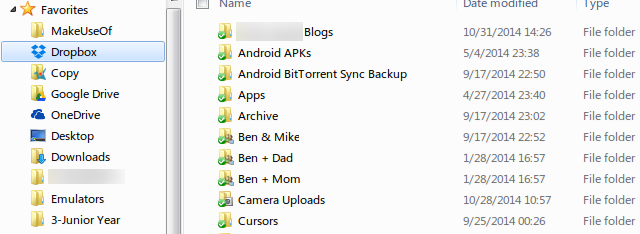
Quindi, solo aggiungi collegamenti a ciascuna cartella nella barra dei Preferiti 9 modi per contrassegnare le cartelle preferite in WindowsIl file system di Windows può essere complicato, con le cartelle sparse ovunque e persino sepolte in profondità sotto altre cartelle nascoste. Se hai bisogno di un rapido accesso a una varietà di cartelle sparse nel tuo ... Leggi di più e sarai sempre a un clic da tutti i tuoi dati più importanti in ogni momento. È una soluzione di base, ma se ti piace separare le cose in contenitori, potrebbe essere abbastanza per te. Perché complicare troppo la questione?
Spostare le cartelle senza spostarle utilizzando i collegamenti simbolici
Un reclamo comune su molti servizi di archiviazione cloud è che sei costretto a riorganizzare la struttura dei file e mettere tutto in una particolare cartella cloud per essere sincronizzato. Alcuni provider, come SugarSync, ti consente di sincronizzare i file da qualsiasi luogo (te lo ha detto Aaron tutto su SugarSync SugarSync: il servizio di backup e sincronizzazione dei file gratuito più completoIl backup dei file non è in alcun modo una nuova conversazione o argomento. Se cerchi "backup di file" su Google, verrai probabilmente sopraffatto da servizi e articoli sull'argomento. È un vasto ... Leggi di più ), ma di recente è diventato solo pagato. Esiste una soluzione integrata migliore: collegamenti simbolici. Dal momento che Danny ha già spiegato collegamenti simbolici Che cos'è un collegamento simbolico (Symlink)? Come crearne uno su LinuxI collegamenti ai file sono utili, ma i collegamenti simbolici (collegamenti simbolici) possono cambiare il modo in cui usi file e cartelle su Linux, macOS e Windows. Leggi di più così bene, per ora ti offriremo un breve riassunto.
Sei mai stato accidentalmente inviato un collegamento? Ogni sistema operativo ti consente di realizzare collegamenti ai file 10 migliori scorciatoie da aggiungere al menu contestualeIl menu di scelta rapida che viene visualizzato ogni volta che si esegue un clic con il pulsante destro del mouse può aiutarti a diventare più produttivo. Con lo strumento giusto, personalizzare le scorciatoie al suo interno è un gioco da ragazzi. Leggi di più ; sono di piccole dimensioni e dicono semplicemente a Windows di aprire il file che si trova in una determinata posizione. Quando vengono inviati a qualcun altro, sono inutili, poiché il loro computer non contiene il file a cui punta il collegamento.

Invece, i collegamenti simbolici lo fanno apparire come se il file desiderato fosse in una posizione diversa, mentre in realtà non è stato spostato. In questo modo, puoi lanciare qualsiasi file nello spazio di archiviazione cloud senza interrompere nulla. All'inizio può essere un po 'controintuitivo, ma una volta capito come usarli, i collegamenti simbolici ti semplificheranno la vita e ti faranno risparmiare denaro su SugarSync!
SyncToy è simile ai collegamenti simbolici, tranne per il fatto che in realtà crea una copia del file anziché falsificarlo. È uno strumento gratuito di Microsoft e consente tre modalità di copia:
- Sincronizzare assicura che le due cartelle scelte siano identiche. Ciò può eliminare o rinominare i file, quindi assicurati di non avere nulla della massima importanza in una cartella sincronizzata.
- Eco fa corrispondere la cartella destra alla cartella sinistra (principale). Quindi, qualsiasi cosa tu faccia nella cartella di sinistra verrà eseguita anche nella cartella di destra quando viene eseguito questo comando.
- Contribuire è uguale a Echo, ma nessun file viene mai cancellato. Questa è una buona opzione se sei nervoso per la cancellazione accidentale di qualcosa.
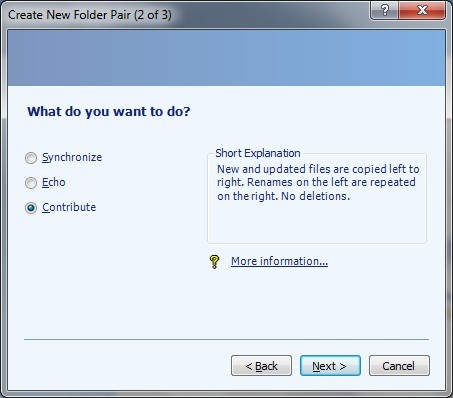
Se non hai molto spazio libero (anche dopo averlo fatto liberare spazio sul disco rigido con strumenti nativi Poco spazio sul disco? 5 strumenti nativi di Windows per liberare spazio di archiviazioneNon scaricare uno strumento di terze parti per recuperare spazio su disco prezioso! Windows ha i suoi strumenti per il lavoro e sono facili da usare. Leggi di più ) e devi sincronizzare molti file, potresti voler utilizzare una soluzione diversa, poiché la copia occuperà ovviamente il doppio dello spazio. SyncToy può essere utilizzato con le cartelle su unità esterne, ma se si spostano i file sullo stesso disco rigido le cose potrebbero diventare confuse.
Per di più, dai un'occhiata ad Aaron ampia guida all'uso di SyncToy SyncToy: soluzione di backup e sincronizzazione semplice di Microsoft [Windows]Se sul computer sono presenti file, è necessario eseguire il backup. Chiaro e semplice. Molti di noi hanno familiarità con il backup e ci sono molti metodi e programmi da usare. Un altro aspetto che ... Leggi di più .
Hunker giù e ripulire
Se nessuno di questi suggerimenti sembra risolvere il tuo problema, forse la configurazione dell'organizzazione dei file è errata all'inizio. Un enorme pasticcio non migliorerà nel tempo, quindi se hai identificato un problema, ora è il momento giusto per risolverlo.
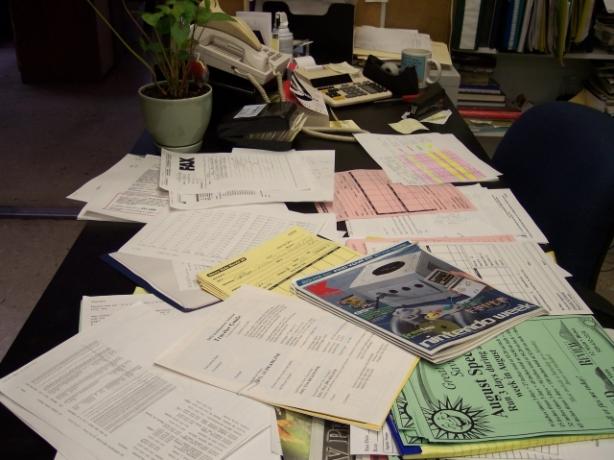
Fortunatamente, questo non deve diventare un lavoro ingrato e tu hai aiuto. Abbiamo coperto ottimi modi per gestire i tuoi file Creare ordine dal caos: 9 grandi idee per la gestione dei file del computerÈ frustrante no quando non riesci a trovare quel file? Quando hai cercato tutte le cartelle immaginabili sul tuo computer e in qualche modo si sono perse... o peggio, eliminate. Ora, ci sono eccellenti strumenti di ricerca per Windows che ... Leggi di più , così come ripulire i file duplicati Elimina rapidamente i file duplicati con questi strumentiUno dei modi più veloci per intasare il disco rigido è archiviare file duplicati. Il più delle volte, probabilmente non sei nemmeno consapevole di avere file duplicati. Provengono da una varietà ... Leggi di più .
Tutto in ordine?
Un computer pulito e organizzato è più facile da usare e non ti farà impazzire ogni volta che accedi. Non ci vuole molto per mettere le cose in ordine e gli strumenti predefiniti di Windows automatizzano il processo in modo pratico.
Utenti Mac, puoi controllare i tuoi file con il nostro suggerimenti per una migliore organizzazione di OS X. 10 consigli per organizzare al meglio file e cartelle [Mac]La maggior parte di ciò che facciamo in qualsiasi computer è accedere, gestire e utilizzare file e cartelle. Avere una manciata di buoni consigli per l'utilizzo di file e cartelle sul Mac può aiutarti a ottenere cose ... Leggi di più .
Qual è il tuo metodo di organizzazione preferito? Quali altri strumenti potrebbero essere aggiunti a questo elenco? Lascia un commento e facci sapere!
Crediti immagine: scorciatoia e pasticcio via morgueFile
Ben è un vicedirettore e il Post Manager sponsorizzato di MakeUseOf. Ha conseguito un B.S. in Computer Information Systems presso il Grove City College, dove si è laureato con lode e con lode in specializzazione. Gli piace aiutare gli altri ed è appassionato di videogiochi come mezzo.

